excel表格设置查看密码的方法 设置表格中输入密码显示内容方法
需求,在表格中某个密码输入框输入密码,就显示出被隐藏的内容来
效果如下:查看密码521
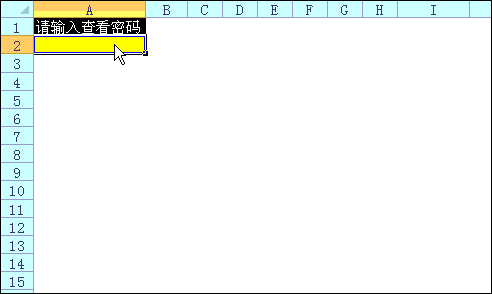
看着很高大上,其实实现方法很简单,就是用到条件格式+自定义格式
设置步骤:
1、选取要隐藏的表格区域 - 开始 - 条件格式 - 新建规则 - 使用公式确定要设置的单元格 - 设置公式:=$A$2<>521 (A2是输入密码的位置,521是你要设置的显示密码)
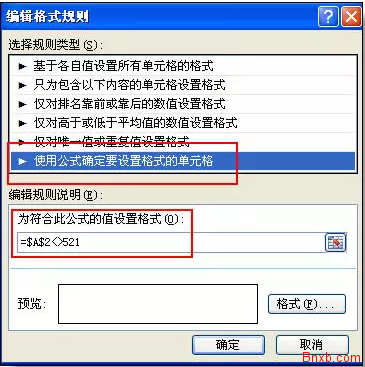
2、点击上图中的“格式”按钮,在打开的【设置单元格格式】窗口中
设置数字自定义格式。代码 ;;; (3个分号)
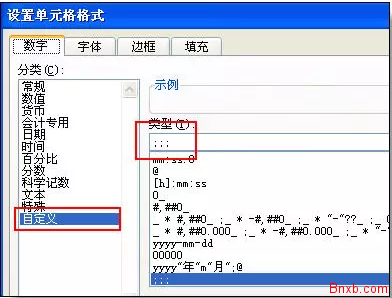
清除边框线
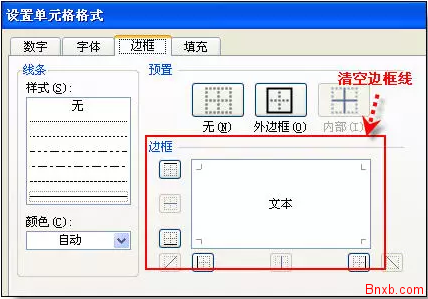
设置填充色为无
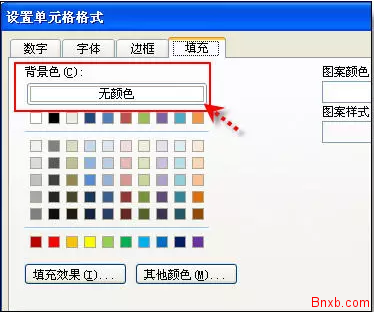
最后点确定 - 确定 - 确定,设置OK
附1:防止别人修改
保护工作表,并把输入密码的单元格取消锁定:设置单元格格式 - 保护 - 去掉锁定前的勾选。
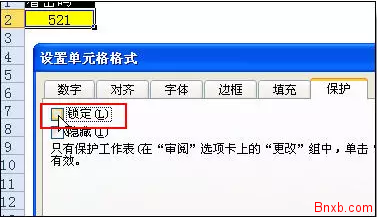
附2:防止复制隐藏的表格区域
在保护工作表时,去掉“选取锁定单元格”的选项 。
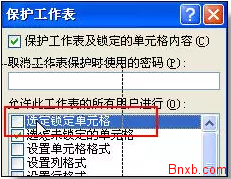
会了这个技巧,你就可以随意的设置表格的不同区域的查看密码了。输入密码的位置可以是只有你知道的单元格,也可以不用标识“请输入密码”,这样别人打开肯定以为这是一个空表。
顶(1)
踩(0)
- 最新评论
